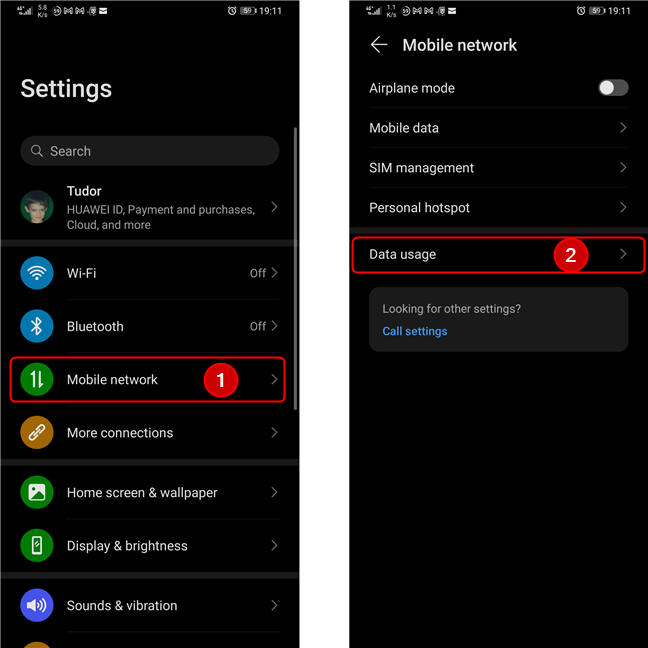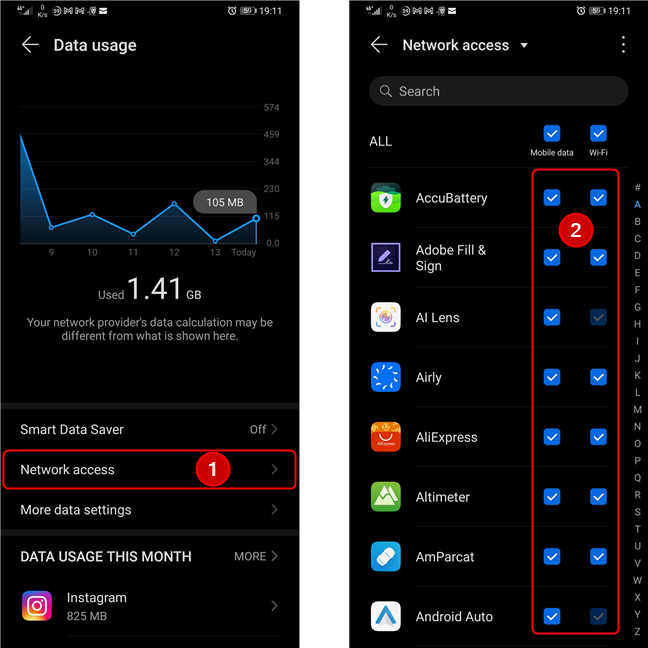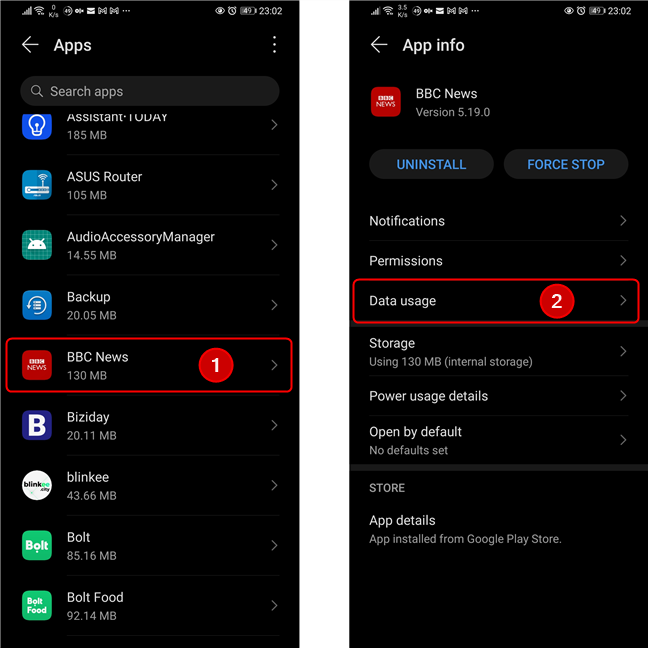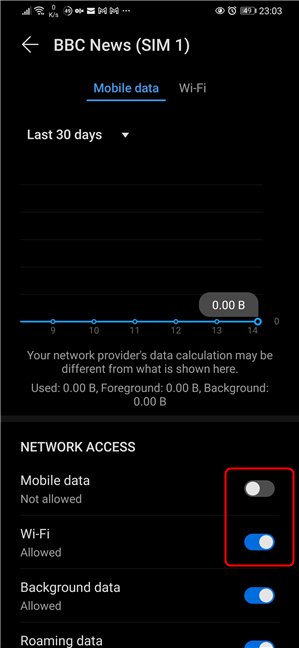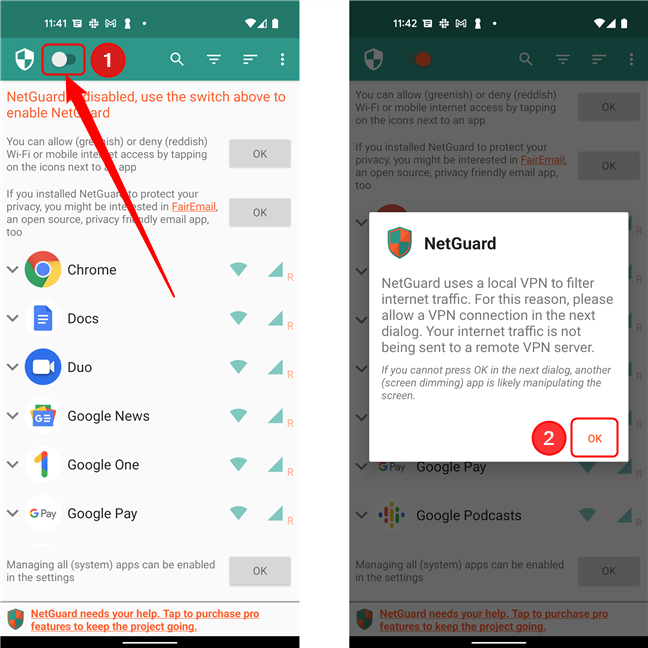일부 Android 앱은 인터넷에 너무 자주 액세스하므로 원하지 않을 수 있습니다. 데이터 요금제를 더 빨리 소모하기 때문이든 결국 배터리를 너무 많이 사용하기 때문이든 Android 의 특정 앱에 대해 셀룰러 액세스, (Android)Wi-Fi 액세스 또는 둘 다를 끄는 방법을 알고 싶을 수 있습니다 . 오프라인 사용을 선호하는 다른 앱이 있고 앱에서 데이터를 사용하지 못하도록 차단하는 방법이 궁금할 수 있습니다. 더 이상 고민하지 않고 Android 스마트폰 및 태블릿에서 인터넷 액세스를 제한하는 방법은 다음과 같습니다.
참고:(NOTE:) 일부 스마트폰은 여전히 내장된 도구를 사용하여 이 수준의 제어를 허용하지만 많은 제조업체(예: Samsung )에서는 각 앱에 대해 개별적으로 인터넷 액세스를 제한하는 기능을 제거했습니다. 이 기사의 첫 번째 섹션에서는 기본 제공 도구를 다루고 두 번째 섹션에서는 동일한 작업을 수행하는 안전하고 간단한 타사 대안을 설명합니다. 삼성(Samsung) 스마트폰 을 소유하고 있다면 두 번째 방법으로 건너뛰세요.
1. 내장 도구를 사용하여 Android 의 특정 앱에 대한 셀룰러 및 Wi-Fi 데이터를 끄는 방법
Android 11 부터 점점 더 많은 제조업체에서 각 앱의 네트워크 액세스를 개별적으로 제어하는 옵션을 제거했습니다. 이 기능이 있는 스마트폰을 계속 사용하는 분들을 위해 이 첫 번째 장에서 사용된 이름은 각 제조업체가 Android 사용자 인터페이스를 광범위하게 사용자 지정하기 때문에 약간 다를 수 있습니다. 이 섹션에서는 Android 10(Android 10) 과 함께 Huawei P30 을 사용 했지만 단계는 많은 스마트폰에서 유사해야 합니다.
네트워크(Network) 액세스 섹션 을 사용하여 Android 의 특정 앱에 대한 셀룰러 및 Wi-Fi 데이터를 끄는 방법
앱에 대한 인터넷 액세스를 차단하는 첫 번째 방법은 설정(Settings)(opening Settings) 을 열고 모바일 네트워크(Mobile network) 로 이동하여 시작합니다 . Android 모바일 네트워크 설정에서 (Mobile network)데이터 사용량(Data usage) 을 탭 합니다 .
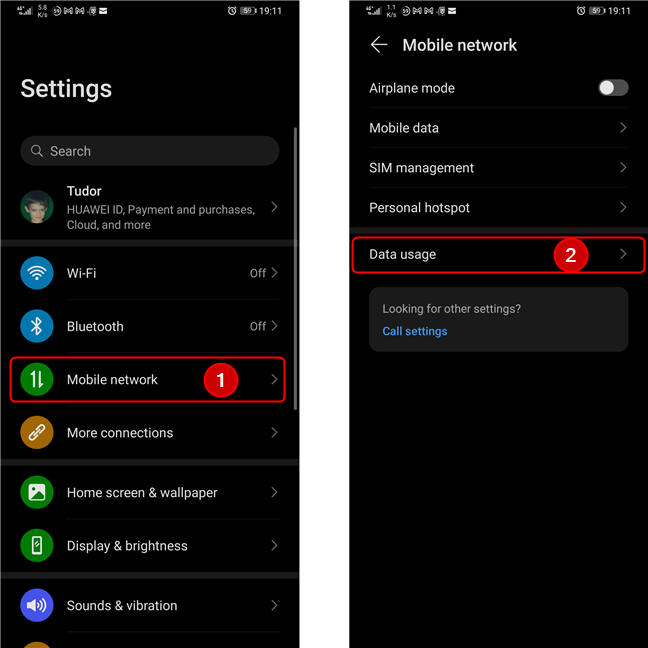
데이터 사용 섹션에 액세스
그런 다음 네트워크 액세스(Network access) 를 탭합니다 . 이제 설치된 모든 앱 목록과 모바일 데이터 및 Wi-Fi 액세스에 대한 확인 표시가 표시됩니다 . 앱이 인터넷에 액세스하지 못하도록 차단하려면 이름 옆에 있는 두 상자를 모두 선택 취소합니다. 특정 앱에 대한 모바일 액세스만 끄려면 해당 앱에 대한 모바일 데이터(Mobile data) 상자를 선택 취소하고 Wi-Fi를(Wi-Fi) 선택된 상태로 둡니다.
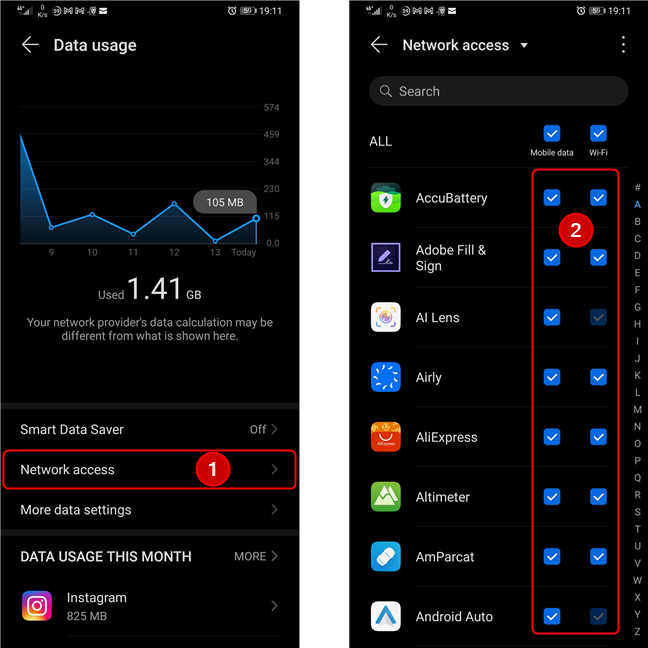
Android 설정(Android Settings) - 앱이 인터넷에 액세스하지 못하도록 차단
기본적으로 Android 는 설치한 앱 목록만 표시합니다. 목록에 시스템 앱이 포함되도록 하려면 화면 오른쪽 상단의 메뉴 버튼을 누르고 "시스템 프로세스 표시"를 선택합니다. (“Show system processes.”)그런 다음 Wi-Fi가(Wi-Fi) 아닌 모바일 데이터(Mobile data) 에 대해서만 시스템 앱에 대한 인터넷 액세스를 차단할 수 있습니다 . 이것은 최소한 Wi-Fi 에 연결되어 있을 때 시스템 앱이 인터넷에 연결되도록 하기 위해 (Wi-Fi)Google 에서 설계한 제한 사항입니다 .

Android 설정(Android Settings) - 시스템 앱이 모바일 데이터에 액세스하지 못하도록 차단(Block)
Android 기기 에서 인터넷에 액세스하지 못하도록 차단할 앱 구성을 마쳤으면 설정(Settings) 을 닫습니다 . 인터넷 액세스를 차단한 Android 앱을 열면 아래와 같은 알림이 표시됩니다. 이 제한을 제거할 예정이므로 제거(Remove) 를 탭하지 마십시오 . 해당 앱의 인터넷 액세스를 계속 차단하고 오프라인에서 계속 사용하려면 대신 취소(Cancel) 를 탭 하세요.

Android 앱은 Wi-Fi 네트워크 사용이 제한됩니다 .
팁: (TIP: )Android 에서는 사용하는 앱에 대한 데이터 제한도 설정할 수 있으며 앱에서 사용하는 데이터 양을 자동으로 제어하도록 기기를 구성할 수 있다는 사실을 알고 계셨습니까 ? (Did)자세한 내용 은 Android 및 The Android Data Saver (The Android Data Saver and how to enable it)에서 데이터 사용량을 확인하고 제한하는(How to check the data usage and limit it on Android) 방법과 활성화 방법 2가지 가이드를 확인하세요 .
앱(Apps) 섹션 을 사용하여 Android 의 특정 앱에 대한 셀룰러 및 WiFi 데이터 를 전환하는 방법
모바일 네트워크 관련 설정에 네트워크 액세스(Network access) 섹션 이 표시되지 않으면 각 앱의 설정을 수동으로 조정할 수 있습니다. 시간이 더 걸리지만 작업을 완료합니다. 설정(Settings) 에 액세스하여 시작한 다음 앱(Apps) 으로 이동합니다 . 다음 화면에서 앱(Apps) 을 탭합니다 .

설정 앱에서 앱으로 이동
그런 다음 차단하려는 앱으로 스크롤한 다음 탭합니다. 다음 화면에서 데이터 사용량(Data usage) 이라는 설정을 찾아 액세스합니다.
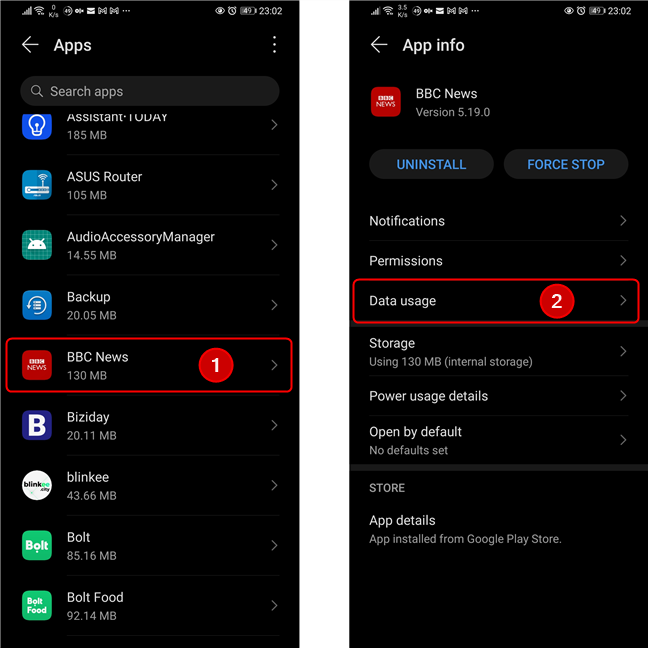
차단하려는 앱을 선택한 다음 데이터(Data) 사용 을 탭합니다.
이 화면은 선택한 앱이 일정 기간 동안 수행한 인터넷 트래픽의 양을 보여줍니다. 이 그래프 아래에는 네트워크 액세스 권한이 포함된 섹션이 있습니다. 적용하려는 제한 사항에 따라 모바일 데이터(Mobile data) 및/또는 Wi-Fi 옆의 스위치를 전환하기만 하면 됩니다. (Simply)일부 앱(Please) 에서는 Wi-Fi 스위치를 사용할 수 없으며 내장 도구를 사용하여 차단할 수는 없습니다.
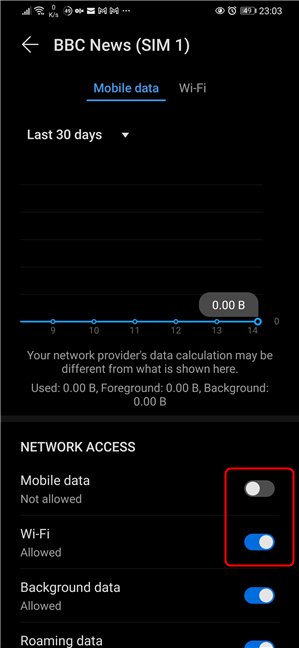
스위치를 전환하여 인터넷 액세스 활성화 또는 비활성화
데이터 사용 섹션에 (Data usage)모바일 데이터(Mobile data) 및 Wi-Fi 스위치 가 표시되지 않으면 스마트폰에 개별 앱을 차단하는 기본 기능이 없기 때문일 수 있습니다. 이 경우 해결 방법이 있으므로 걱정하지 마십시오. 배우려면 다음 섹션으로 이동하십시오.
2. Android 12 의 앱이 (Android 12)NetGuard 로 인터넷을 사용 하지 못하도록 차단하는 방법 ( 삼성 갤럭시(Samsung Galaxy) , 구글 픽셀(Google Pixel) 및 기타 스마트폰)
Samsung , Google 또는 이미 Android 12로 이동한 기타 브랜드(또는 Android 10 이전 소프트웨어 버전)에서 만든 스마트폰이나 태블릿을 사용하는 경우 설정에 액세스하지 못할 수 있습니다. 이전 방법에서 보여주었습니다. 이 경우 유일한 옵션은 Android 운영 체제 위에서 방화벽 역할을 하는 NetGuard 와 같은 앱을 사용하는 것입니다. (NetGuard)(NetGuard)Android 스마트폰 또는 태블릿 에 앱을 설치합니다 . 도움이 필요 하면 Google Play 스토어를 사용하여 Android용 앱 및 게임을 설치하는 방법에(How to use Google Play Store to install apps and games for Android) 대한 가이드를 읽어 보세요 . 설치가 완료되면 NetGuard 를 시작합니다.(NetGuard)앱을 실행하고 이용약관에 동의합니다(물론 동의하는 경우). 앱(Please) 은 상단의 스위치를 활성화하지 않는 한 아무 작업도 수행하지 않으므로 다음으로 이동하기 전에 가장 먼저 해야 할 작업입니다. 팝업도 준비하세요 :) . (Get)스위치를 켜면 NetGuard 는 로컬 (NetGuard)VPN 을 사용하여 인터넷 트래픽을 필터링하여 선택한 앱에 대한 인터넷 액세스를 차단 한다고 알려줍니다 . 이 앱의 가장 큰 장점은 다른 유사한 앱과 달리 인터넷 트래픽을 원격 서버로 보내지 않는다는 것입니다. 확인(OK) 을 눌러 다음 단계로 이동합니다.
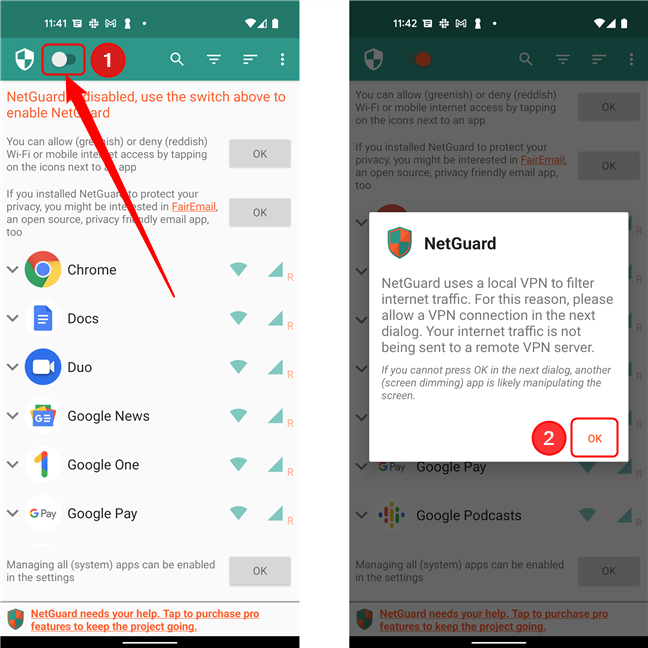
먼저 NetGuard를 활성화하십시오.
그런 다음 NetGuard 는 네트워크 트래픽을 모니터링하기 위해 VPN 연결 을 설정할 수 있는 권한을 요청 합니다. 확인(OK) 을 한 번 더 누릅니다 . 그런 다음 앱은 운영 체제가 NetGuard(NetGuard) 가 백그라운드에서 실행되는 것을 중지하지 않도록 Android 배터리 최적화를 비활성화할 것을 권장합니다 . 확인(OK) 을 눌러 설정(Settings) 앱 의 관련 섹션으로 이동합니다 .

NetGuard 에 대해 Android 배터리 최적화를 비활성화해야 합니다.
지금 로드 된 배터리 최적화(Battery optimization) 화면에서 모든 앱(All apps) 을 선택 하고 목록에서 NetGuard 를 찾습니다 . 필요한 설정에 액세스하려면 탭하십시오.

(Choose All)드롭다운 메뉴에서 모든 앱을 선택한 다음 NetGuard 를 선택합니다.(NetGuard)
최적화(Don't optimize) 안 함을 선택한 다음 완료(Done) 를 탭 합니다. 이렇게 하면 제한을 적용하기 위해 NetGuard 가 백그라운드에서 무기한 실행될 수 있습니다.

NetGuard 에 대한 배터리 최적화 비활성화
다음으로 앱으로 돌아갑니다. 이제 목록의 각 앱 옆에 있는 아이콘을 탭하여 모바일 네트워크 또는 Wi-Fi 에 대한 액세스를 허용하거나 거부하기만 하면 됩니다. 그렇게 하면 아이콘이 녹색에서 주황색으로 변하는 것을 볼 수 있습니다. 해당 앱은 이제 Android 기기에서 인터넷에 액세스할 수 없도록 차단됩니다.

배터리 최적화 설정 적용 후 원하는 앱을 마음껏 차단하세요
Android 앱이 인터넷에 액세스하는 것을 어떻게 차단하기로 선택 하셨습니까?
이제 Android 의 앱이 온라인 상태가 되지 않도록 차단하는 두 가지 방법을 알게 되었습니다. 데이터 사용 설정이 있는 기기와 (Data usage)삼성(Samsung) 및 기타 제조업체에서 만든 기기와 같이 이러한 설정이 포함되지 않은 기기 에서 인터넷에서 앱을 차단하는 방법을 살펴보았습니다 . NetGuard 는 인터페이스가 간단하고 사용하기에 완벽하기 때문에 추천하기로 결정했습니다 . 이 기사를 닫기 전에 귀하의 경험과 어떤 솔루션이 효과가 있었는지 알려주세요.
2 ways to block Android apps from accessing the internet -
Some Android apps access the internеt too often, and you might not want that. Whethеr іt's becauѕe they сonsume your data plan faster or thеy end up υsing too much battery, you mіght want to know how to turn off cellular access, Wi-Fi access, or both for specіfic apps in Android. Maybe yоυ have other аpps that you prefer to use offlіne, and you're wonderіng how to block apps from using data. Without further ado, here'ѕ how to restriсt internet access on Android ѕmartphones аnd tablets:
NOTE: Some smartphones still allow this level of control using built-in tools, but many manufacturers (like Samsung) have removed the ability to restrict access to the internet for each app separately. The first section of this article handles built-in tools, while the second describes a safe and simple third-party alternative that does the same thing. If you own a Samsung smartphone, skip to the second method.
1. How to turn off cellular and Wi-Fi data for specific apps in Android using built-in tools
Starting from Android 11, more and more manufacturers have removed the option to control network access for each app separately. For those of you who still use smartphones that have this function, the names used in this first chapter might be slightly different, due to the extensive customization that each manufacturer makes to its Android user interface. We used a Huawei P30 with Android 10 for this section, but the steps should be similar for many smartphones.
How to turn off cellular and Wi-Fi data for specific apps in Android using the Network access section
The first method to block internet access to an app starts by opening Settings and going to Mobile network. In the Android Mobile network settings, tap on Data usage.
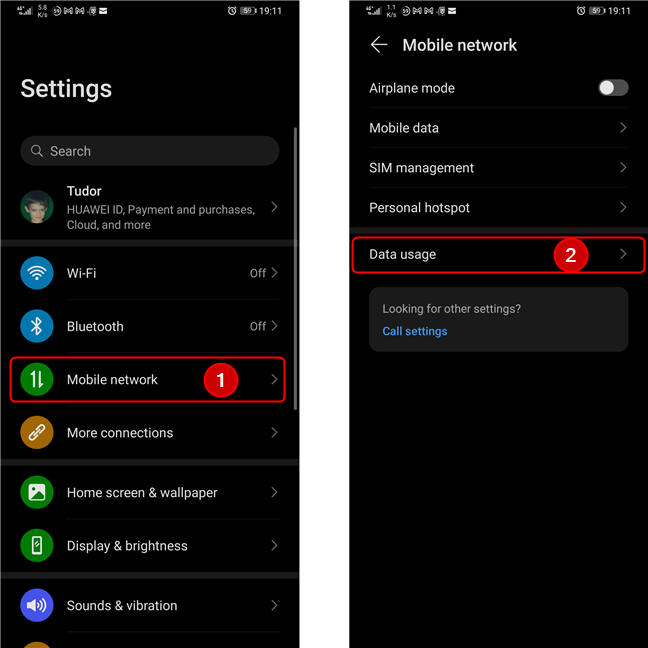
Access the Data usage section
Next, tap on Network access. Now you see a list of all your installed apps and checkmarks for their access to mobile data and Wi-Fi. To block an app from accessing the internet, uncheck both boxes next to its name. If you want to turn off only mobile access for certain apps, uncheck the Mobile data box for those apps, and leave Wi-Fi checked.
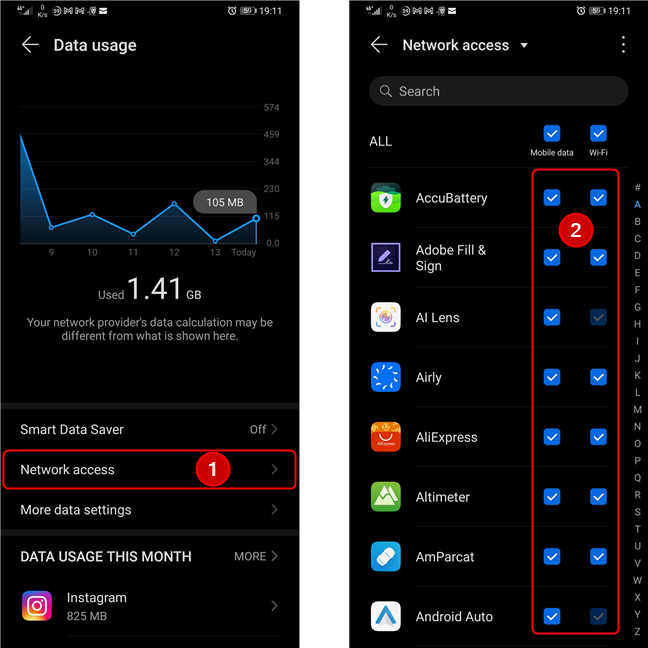
Android Settings - block apps from accessing the internet
By default, Android only shows you the list of apps that you installed. If you want the list to include system apps, tap the menu button from the top-right corner of the screen, and select “Show system processes.” You can then block internet access for system apps too, although only for Mobile data and not for Wi-Fi. This is a restriction designed by Google that ensures your system apps get connected to the internet, at least when you are connected to Wi-Fi.

Android Settings - Block system apps from accessing mobile data
When you are done configuring which apps should be blocked from accessing the internet on your Android device, close the Settings. When you open an Android app that you've blocked from accessing the internet, you get a notification like the one below. Do not tap Remove because you are going to remove this restriction. Tap Cancel instead if you want to continue blocking that app's access to the internet and keep using it offline.

An Android app is restricted from using Wi-Fi networks
TIP: Did you know that Android also lets you put data limits for the apps you use and that you can configure your device to automatically control how much data they use? For more details, check these two guides: How to check the data usage and limit it on Android and The Android Data Saver and how to enable it.
How to toggle cellular and WiFi data for specific apps in Android using the Apps section
If you don’t see a Network access section in your mobile network-related settings, you can try manually adjusting the settings for each app. It’s more time-consuming, but it gets the job done. Start by accessing Settings, then go to Apps. On the next screen, tap on Apps.

Go to Apps in the Settings app
Next, scroll down to the app that you want to block, then tap on it. On the next screen, look for a setting called Data usage and access it.
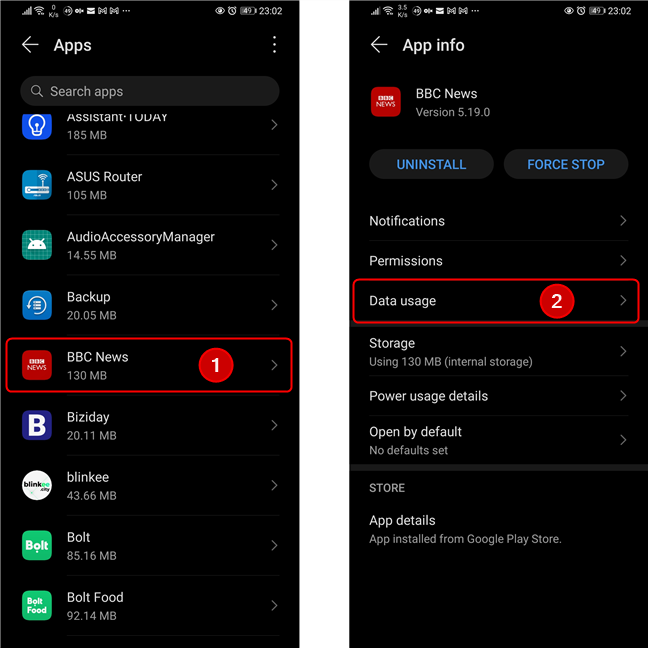
Select the app you want to block, then tap on Data usage
This screen shows how much internet traffic the selected app has done over a fixed period. Below this graph, there is a section containing network access permissions. Simply toggle the switches next to Mobile data and/or Wi-Fi, depending on what restrictions you want to apply. Please note that the Wi-Fi switch is not available for all apps, and blocking them can’t be done using built-in tools.
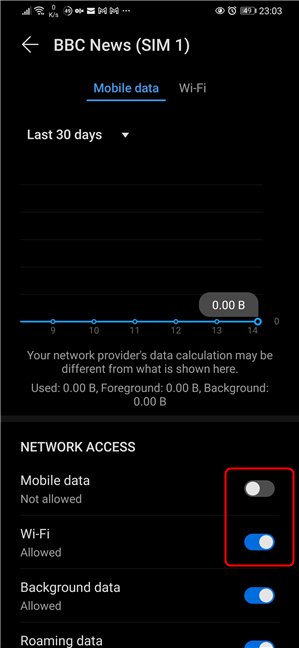
Toggle the switches to enable or disable internet access
If you don’t see the Mobile data and Wi-Fi switches in the Data usage section, it could be because your smartphone doesn’t have the native ability to block individual apps. If this is the case, worry not, as there is a solution. Proceed to the next section to learn it.
2. How to block apps on Android 12 from using the internet with NetGuard (Samsung Galaxy, Google Pixel, and other smartphones)
If you’re using a smartphone or tablet made by Samsung, Google, or any other brand that has already moved to Android 12 (or one that has a software version older than Android 10), you might not have access to the settings we've shown in the previous methods. In this case, your only option is to use an app like NetGuard, which acts as a firewall on top of the Android operating system. Install the app on your Android smartphone or tablet. If you need some help with that, read our guide on How to use Google Play Store to install apps and games for Android. After installation is complete, start the NetGuard app and accept the terms and conditions (of course, if you agree with them). Please note that the app doesn't do anything unless you enable the switch at the top, so this is the first thing you should do before moving forward. Get ready for some pop-ups too :). Once you flip the switch, NetGuard informs you that it uses a local VPN to filter the internet traffic to block internet access for the apps you select. The great thing about this app is that it doesn't send your internet traffic to a remote server, as other similar apps do. Tap OK to go to the next step.
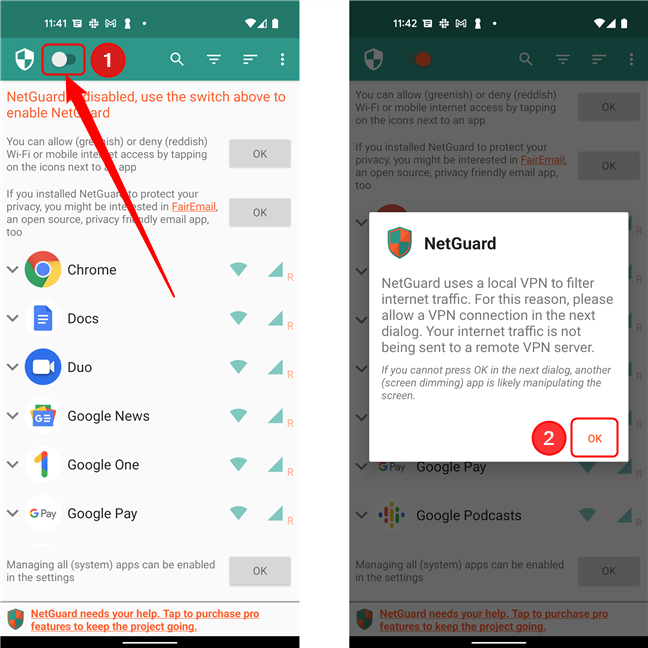
First, activate NetGuard
Then, NetGuard asks permission to set up a VPN connection to monitor the network traffic. Tap OK one more time. The app then recommends you disable the Android battery optimizations for it so that the operating system doesn't stop NetGuard from running in the background. Tap on OK to jump to the relevant section of the Settings app.

Android battery optimizations should be disabled for NetGuard
On the Battery optimization screen that's loaded now, choose All apps, and find NetGuard on the list. Tap on it to access the required setting.

Choose All apps in the drop-down menu, then select NetGuard
Select Don't optimize and then tap Done. This should enable NetGuard to run in the background indefinitely, in order to enforce the restrictions.

Disable battery optimization for NetGuard
Next, go back to the app. All you have to do now is tap on the icons next to each app in the list to allow or deny access to the mobile network or the Wi-Fi. When you do that, you see that their icons turn from green to orange. Those apps are now blocked from accessing the internet on your Android device.

After applying the battery optimization setting, feel free to block the desired apps
How did you choose to block your Android apps from accessing the internet?
Now you know two methods to block apps on Android from going online. You've seen how to block apps from the internet on devices with Data usage settings, as well as on devices that don't include these settings, like those made by Samsung and other manufacturers. We chose to recommend NetGuard because it has a simple interface and it’s perfectly safe to use. Before you close this article, tell us about your experience and which solution worked for you.